I.Giới thiệu Matlab R2018a
Matlab R2018a là một phần mềm cung cấp môi trường tính toán số và là ngôn ngữ lập trình bậc cao. Sử dụng Matlab R2018a bạn có thể tính toán giải một số bài toán về kỹ thuật với ma trận, vẽ biểu đồ thông tin hoặc đồ thị hàm số. Thực hiện các thuật toán, tạo các giao diện cho người dùng, nó còn có khả năng kết hợp với những chương trình máy tính viết trên nhiều ngôn ngữ lập trình khác.
- Download Matlab R2018a Tại Đây (Link G Driver)
- Pass giải nén : dammedientu.vn
1.Các tín năng chính trong Matlab R2018a
- Môi trường phát triển để quản lý mã, tệp và dữ liệu.
- Thực hiện các phương pháp tính toán toán học phức tạp.
- Khám phá giúp bạn tìm tòi các cách để bạn có được giải pháp nhanh hơn.
- Nó có một loạt các chức năng toán học cho đại số tuyến tính, tối ưu hóa, lọc, thống kê, phân tích Fourier, tích hợp số và một số thứ khác nữa…
- Bạn có thể vẽ hai chiều hoặc ba chiều chức năng đồ họa để hình dung thông tin cần đưa ra.
- Thiết kế và xây dựng giao diện người dùng bằng ngôn ngữ lập trình C + +, C hoặc Java.
- Có nhiều tính năng, công cụ từ các công ty kỹ thuật cho các ứng dụng cụ thể như điều khiển, mờ, viễn thông, ước lượng, mạng nơ-ron, xác suất, , thống kê, thu thập dữ liệu, mô phỏng hệ thống,…
- Sinh hoc tinh toán.
- Nó còn có khả năng kiểm tra và đo lường các chức năng và biểu đồ một cách chính xác.
- Ngoài ra, nó còn có khả năng xử lý các tín hiệu truyền thông, hình ảnh và video.
2.Hướng dẫn cài đặt Matlab R2018a
Sau khi các bạn download file cài đặt về và giải nén các bạn có được file .ISO mang tên: MathWorks_MATLAB.R2018a_v9.4_x64 . Muốn cái đặt được chúng ta cần phần mềm tạo ổ đĩa ảo UltraISO. Các bạn có thể download và xem hướng dẫn sử dụng tại đây. Sau khi cài đặt phần mềm UltraISO các bạn làm theo các bước dưới đây nhé.
Bước 1: Chọn file ISO đó nhấn –> Chuột phải –> UltraISO –> Mount to drive G:

Bước 2: Các bạn mở ổ địa CD ảo vửa được UltraISO tạo ra. Các bạn tìm và mở file setup với quyền Admin nhé.
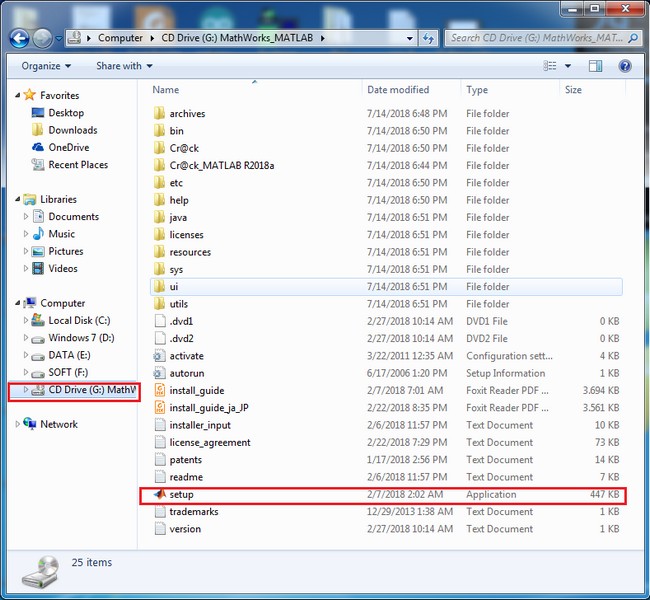
Bước 3: Tại cửa sổ MathWorks Installer, các bạn click chọn Use a File Install Key. Rồi sau đó chọn Next.
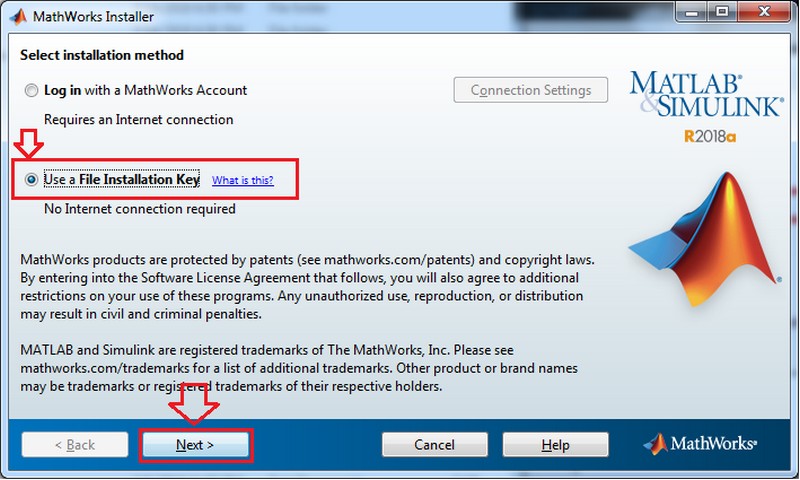
Bước 4: Tại cửa sổ License Agreement, các bạn click chọn Yes. Rồi Next để tiếp tục.
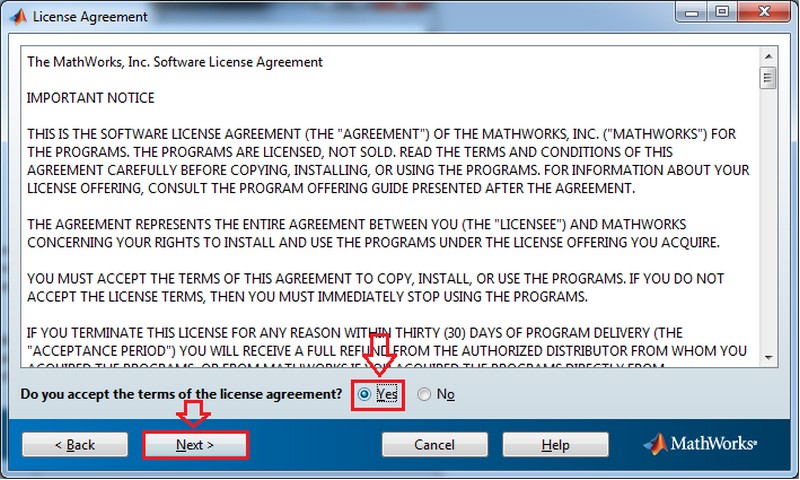
Bước 5: Các bạn tìm và mở file Readme tại thư thư mục Cr@ck_MATLAB R2018a của ổ đĩa ảo. (vd: G:\Cr@ck_MATLAB R2018a)
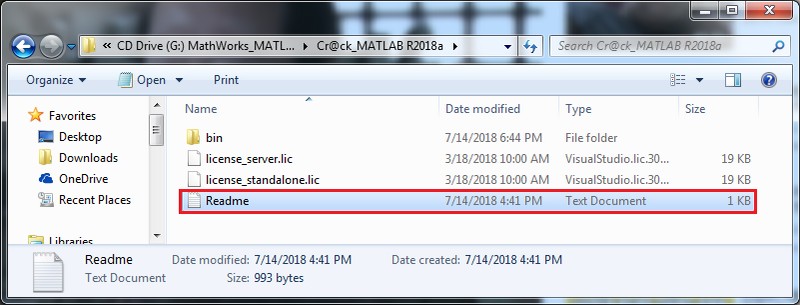
Bước 6: Tại cửa sổ Readme, copy mã key trong mục standalone đã được đóng khung đỏ trong hình dưới đây. Tại cửa sổ File Installation Key, dán đoạn key vừa copy được vào khung của mục I have the File Installation Key for my licensenhư hình. Sau đó nhấn Next để tiếp tục cài đặt.
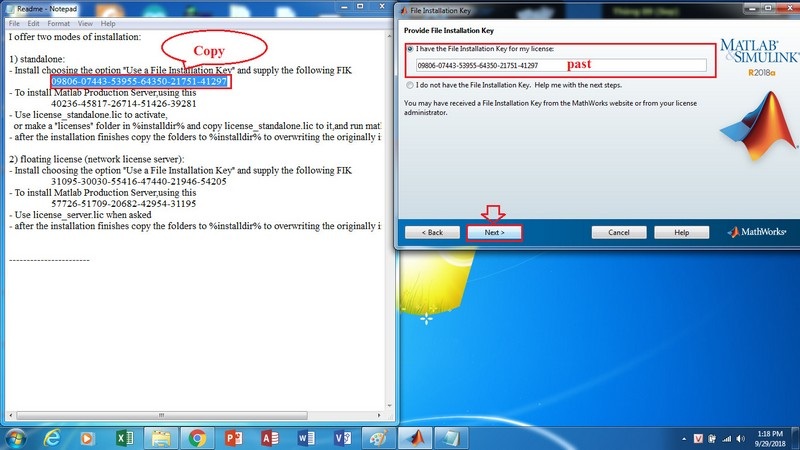
Bước 7: Tại cửa sổ Folder Selection, chọn Browse để chọn đường dẫn thư mục cài đặt Matlab R2018a (thường để mặc định như hình). Sau đó Next.
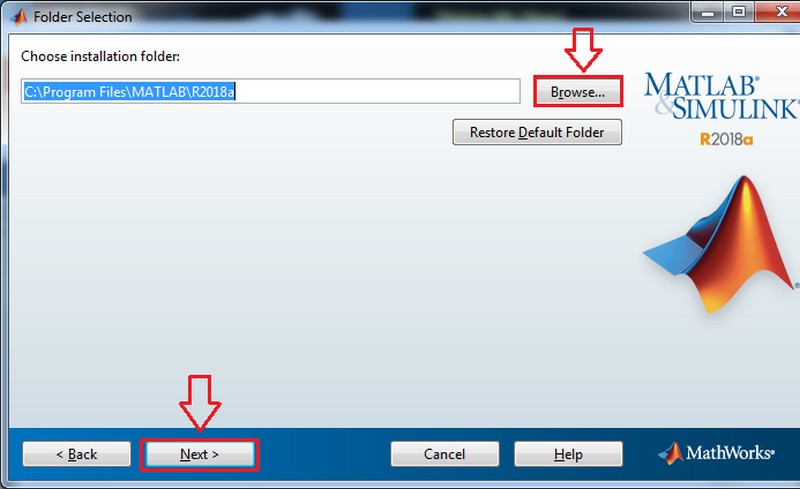
Bước 8: Tại cửa sổ Product Selection, Các bạn check chọn những Product mà các bạn mong muốn cài đặt (Ở đây tôi chọn hết). Sau đó Next.
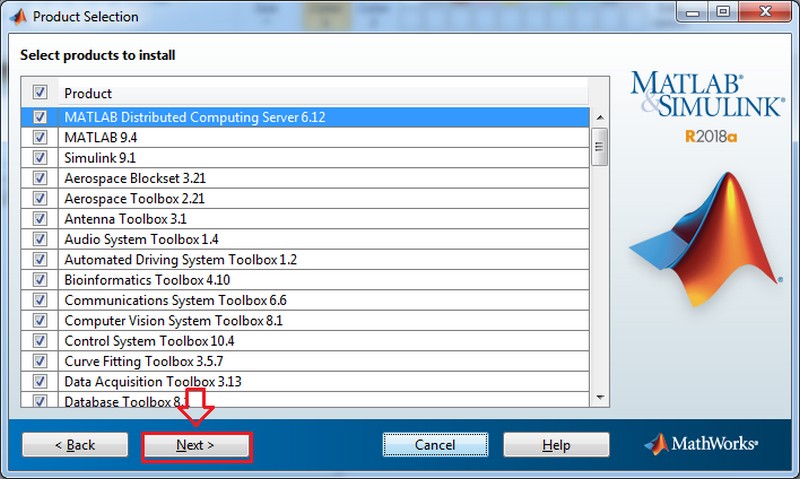
Bước 9: Tại cửa sổ Installation Options, các bạn muốn tạo shortcuts Matlab R2018a ở đâu thì check vào ô đó (Desktop, Start menu). Sau đó Next
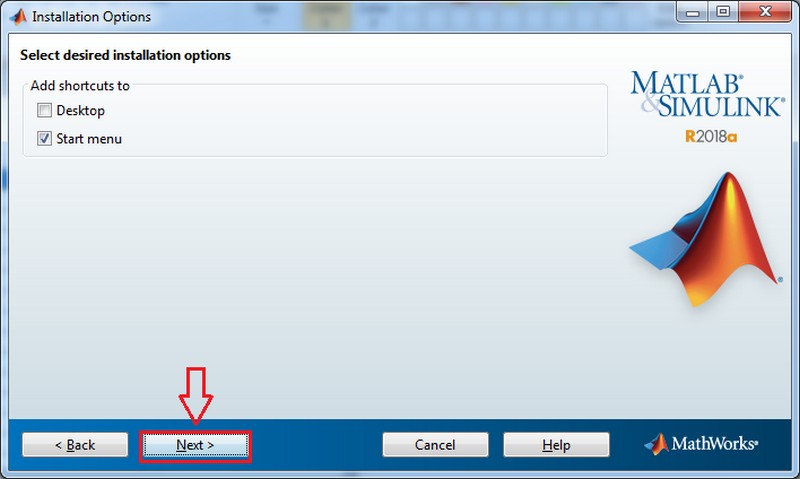
Bước 10: Tại cửa sổ Confirmation, Nhấn Install để cài đặt. Tiến trình đặt bắt đầu và đợi đến khi cài xong nhấn Finish để kết thúc.
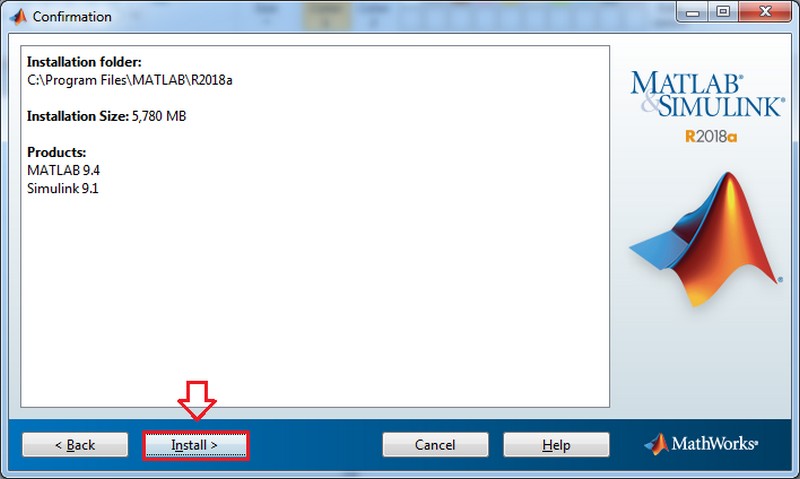
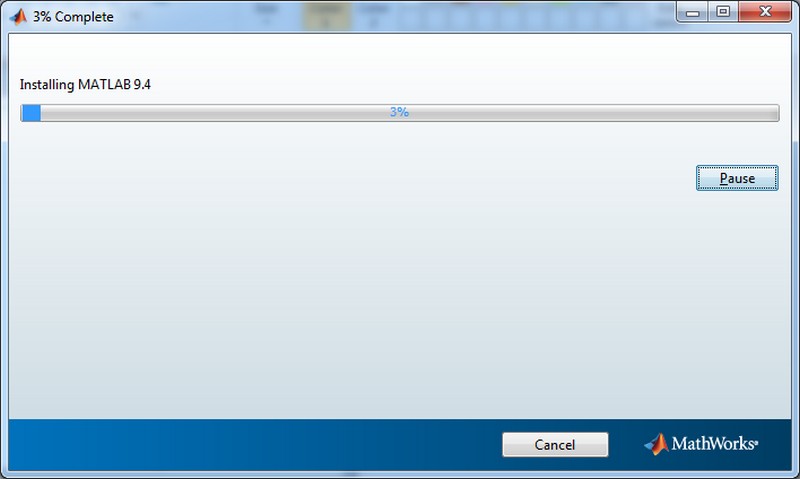
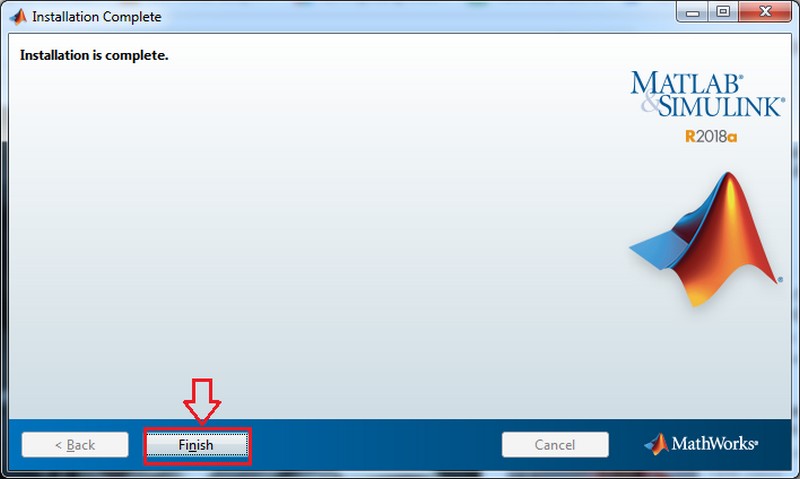
3.Hướng dẫn Crack Matlab R2018a
Mở chạy phần mềm Matlab R2018a lên, cửa sổ MathWorks Software Activation xuất hiện. Bắt đầu crack theo các bước sau đây nhé.
Bước 1: Tại cửa sổ MathWorks Software Activation, Chọn mục Activate manualy without the Internet. Rồi nhấn Next.
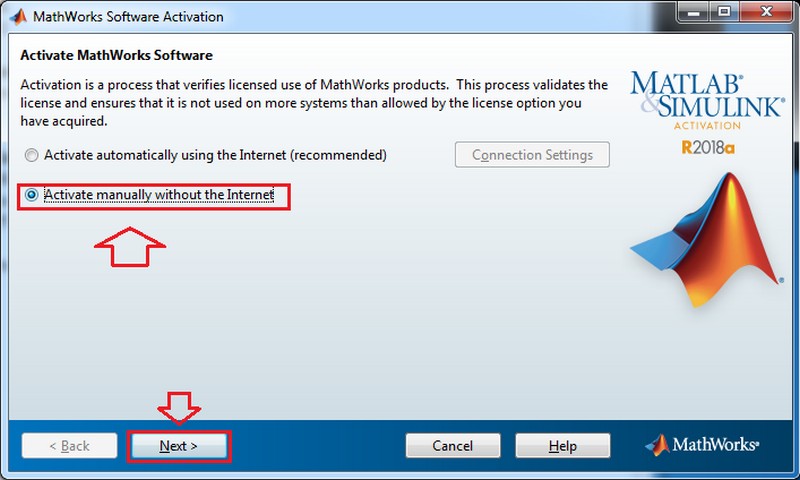
Bước 2: Tại cửa sổ Offline Activation, chọn mục Enter the full path to your license file, including the file name:. Nhấn Browse chọn đến đường dẫn để file lincense_standalone.lic ở thư mục Cr@ck_MATLAB R2018a của ổ đĩa ảo như hình. Rồi nhấn Next.
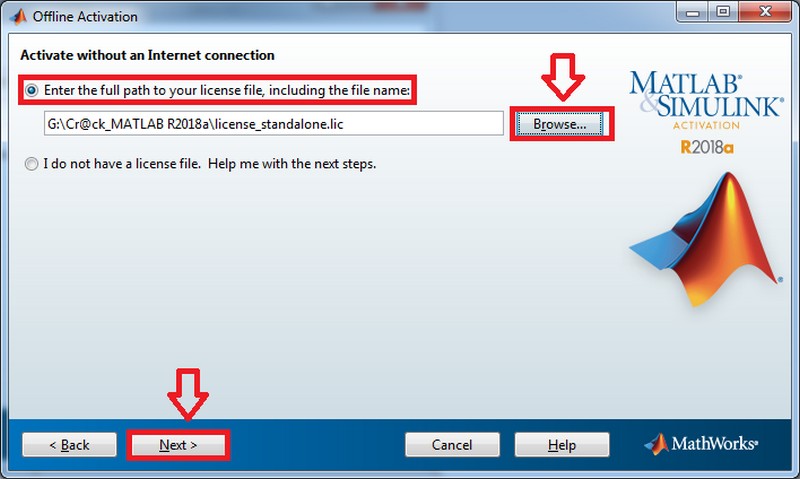
Bước 3: Tại cửa sổ Activation Complete nhấn Finish. Sau đó mở thư mục Cr@ck_MATLAB R2018a của ổ đĩa ảo, tìm và copy thư mục bin.
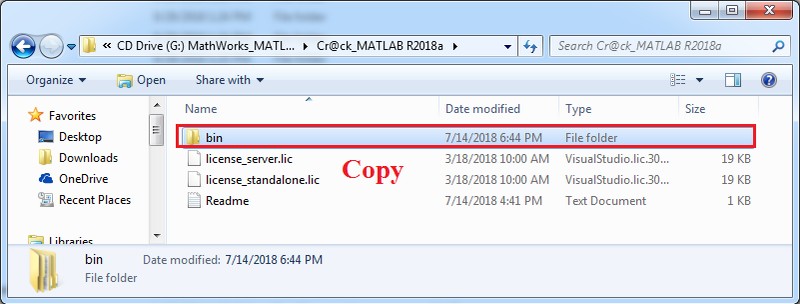
Bước 4: Tìm đến thư mục R2018a của ổ đĩa cài đặt (ở bước 7 phần cài đặt) và dán thư mục bin vào đây.
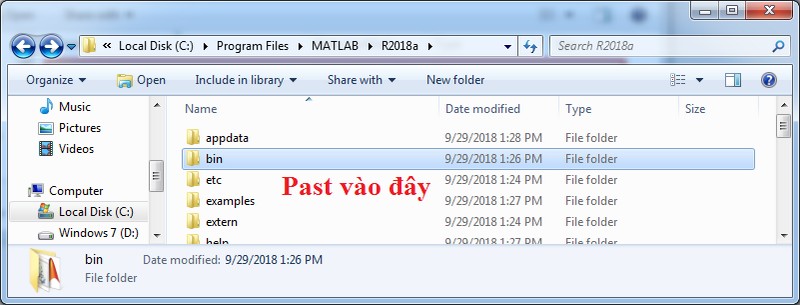
Như vậy đã hoàn thành cài đặt Matlab R2018a nhé !

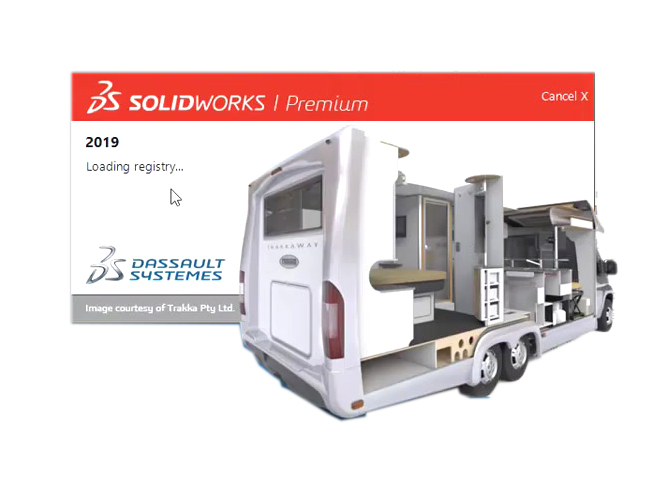

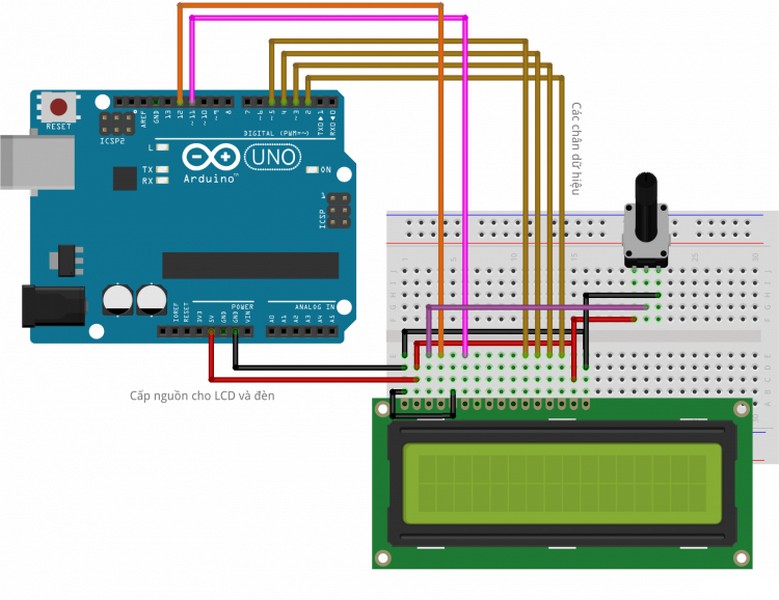
link ko sử dụng được
Mình sẽ cập nhật sớm !
Link lỗi rồi